
Contenido
Con más de 2.000 millones de usuarios, WhatsApp es una de las aplicaciones de mensajería más populares del mundo. in embargo, seguro que ni un 5% de todos estos clientes de la app tienen configurado como es correcto el sistema de copias de seguridad que evita que se pierdan tus mensajes por un hipotético problema.
Una de las funciones más útiles de la app es la posibilidad de hacer copias de seguridad automáticas de tus chats, fotos, vídeos y documentos en Google Drive, el servicio de almacenamiento en la nube de Google.
Lo mejor de hacerlo es que, desde el momento en que las activas, los backups de la app de mensajería te permiten guardar una copia de todo lo que envías y recibes en la aplicación, para que puedas recuperarlo en caso de que pierdas o cambies de teléfono. Así, no perderás ninguna conversación importante, ningún recuerdo o ningún archivo que necesites.
Además, algo que no saben muchos de los que aún no han probado esta función de la app es que, al guardar tus datos en Google Drive, es decir, en la nube, no ocuparán espacio en la memoria interna de tu dispositivo, lo que te ayudará a optimizar su rendimiento.
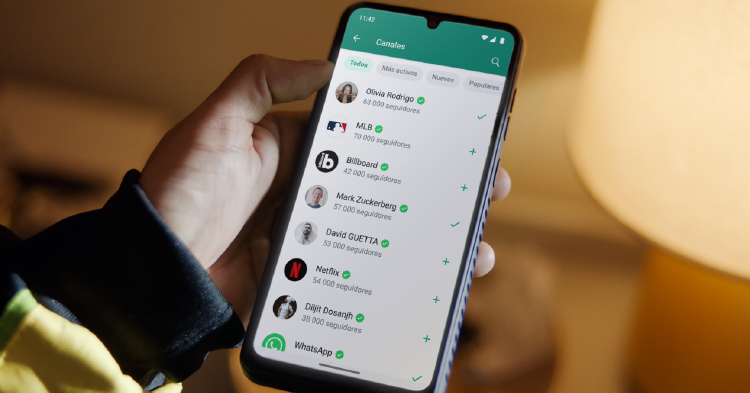
También te puede interesar: Cómo editar fotos en WhatsApp antes de enviarlas
La realidad es que activar las copias de seguridad automáticas de WhatsApp en Google Drive no es que sea algo demasiado complicado. Tan solo debes seguir estos pasos:
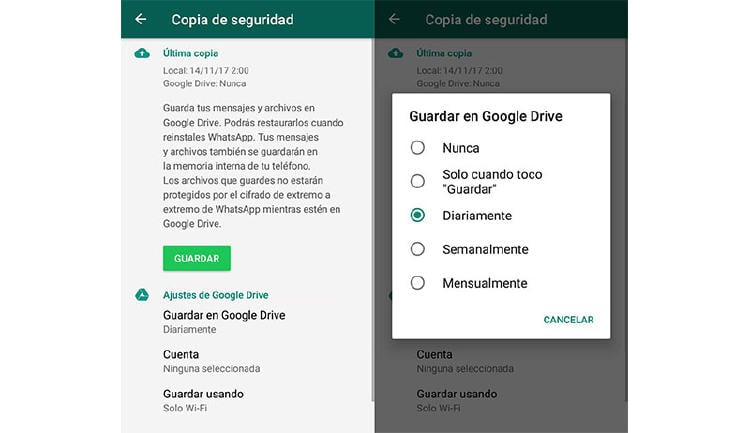
Con estos sencillos pasos, ya tendrás activadas las copias de seguridad automáticas de WhatsApp en el servicio de almacenamiento de Google.
Lo primero que tienes que hacer es asegurarte de que la copia de seguridad de tus chats de WhatsApp se ha realizado correctamente. Para ello, abre la aplicación de WhatsApp, ve a la ruta que hemos seguido para crearla y comprueba la fecha y hora de la última copia.
Una vez que tengas tu copia de seguridad en Google Drive, el siguiente paso es restaurarla en tu nuevo teléfono o en el mismo si lo has formateado. Para ello, solo tienes que eliminar la app de tu móvil e instalar WhatsApp otra vez en el mismo o en un nuevo dispositivo y verificar tu número de teléfono.

Después, te aparecerá una pantalla que te preguntará si quieres restaurar tus chats y archivos multimedia desde Google Drive. Pulsa en Restaurar y espera a que se complete el proceso.
Desde LlamaYa esperamos que este sencillo tutorial te sirva para no perder tus mensajes de WhatsApp en el peor momento.